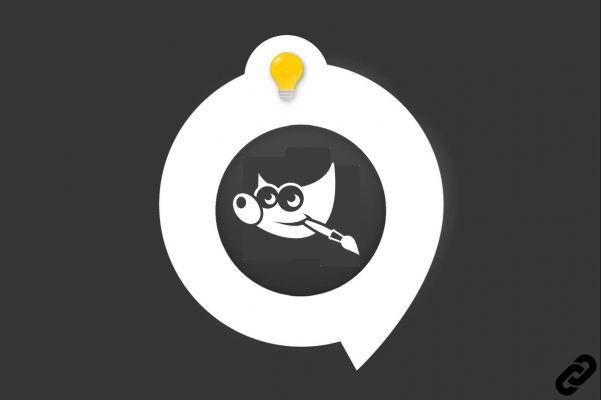
A ferramenta de design gráfico GIMP permite selecionar elementos dentro de uma imagem e modificá-los com precisão. Há muitas maneiras de fazer seleções dentro do editor: seleção elíptica, seleção retangular, seleção contígua… Para delinear um elemento, existe uma ferramenta semiautomática: a tesoura inteligente.
Quando se depara com uma forma complexa, pode ser útil ser auxiliado por um software para fazer uma seleção precisa. Isso é bom, é para isso que servem as tesouras inteligentes! Como funciona esta ferramenta? O usuário coloca uma série de pontos ao redor de um elemento a ser recortado. A tesoura é então responsável por conectar esses pontos e definir a seleção.
Ativar tesoura inteligente no GIMP
Veja como selecionar uma forma complexa:
1. No menu superior do editor, clique em "Ferramentas".
2. Passe o mouse sobre a opção "Ferramentas de seleção" e toque em "Tesoura Inteligente".
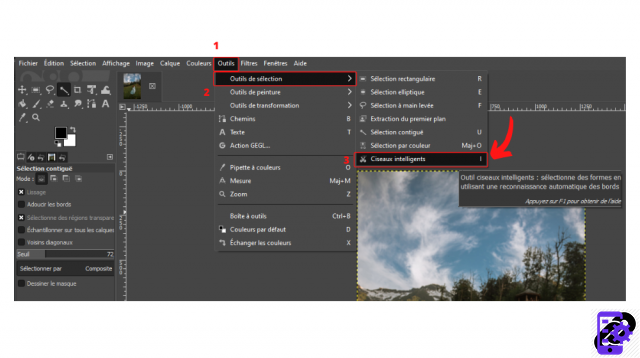 © GIMP
© GIMP
Também é possível ativar esse recurso clicando com o botão direito do mouse no ícone de laço visível na caixa de ferramentas. Nas opções propostas, deve então selecionar a opção “Seleção pela tesoura”.
Usando tesouras inteligentes no GIMP
Para usar a tesoura inteligente, basta fazer vários cliques ao redor da forma a ser aparada.
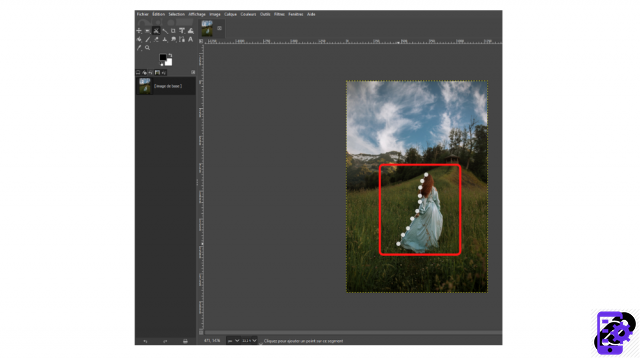 © GIMP
© GIMP
Quer corrigir a forma? Todos os pontos, exceto o primeiro e o último, podem ser movidos para melhorar a seleção. Basta clicar nele e arrastar e soltar. Durante esta manipulação, o contorno de seleção ficará amarelo, para ajudá-lo a ver melhor as alterações feitas. Fácil, não é?
E se você quiser ir mais longe, saiba que várias opções estão à sua disposição para aperfeiçoar a seleção:
O recurso "Suavização" evita uma seleção irregular.
O recurso "Suavizar bordas" permite modificar o raio do desvanecimento.
A funcionalidade "Contorno interativo" faz com que o contorno da seleção apareça mesmo que o botão do mouse não seja liberado.
Você os encontrará na coluna esquerda do editor.
Fonte da imagem: Pexels
Encontre todos os tutoriais para atuar em elementos no GIMP:
Como selecionar ou desmarcar um elemento no GIMP?
Como movo um elemento no GIMP?
Como faço para excluir um elemento no GIMP?
Como usar a varinha mágica no GIMP?
Como usar a ferramenta conta-gotas no GIMP?
Como usar ferramentas de pintura no GIMP?
Como usar ferramentas de transformação no GIMP?

























